हमारा ग्रे स्क्रीन टूल एक सरल और प्रभावी ऑनलाइन टूल है, जो आपकी स्क्रीन पर एक समान ग्रे रंग दिखाता है। इसका उपयोग आप फंसे या डेड पिक्सेल पहचानने, धूल या धब्बे ढूँढने, या कमरे में माहौल की रोशनी के लिए साफ़ ग्रे बैकग्राउंड सेट करने में कर सकते हैं। इसमें कस्टम रेज़ॉल्यूशन, ह्यू स्लाइडर, वन-क्लिक फुल-स्क्रीन मोड और डाउनलोड विकल्प जैसी सुविधाएँ हैं। यह फोन, टैबलेट और डेस्कटॉप सहित सभी डिवाइसों पर आसानी से काम करता है।
इस लेख में, मैं समझाऊंगा कि यह टूल कैसे काम करता है, इसकी विशेषताएँ बताऊँगा, और दिखाऊँगा कि यह आपकी स्क्रीन अनुभव को कैसे बेहतर बना सकता है।
हमारे ग्रे स्क्रीन टूल की विशेषताएँ
हमारा ग्रे स्क्रीन टूल कुछ उपयोगी सुविधाएँ प्रदान करता है जो इसे आपके लिए सुविधाजनक बनाती हैं। यहाँ इसका संक्षिप्त अवलोकन है:
विभिन्न स्क्रीन रिज़ॉल्यूशंस
डिफ़ॉल्ट रूप से, हमारा ग्रे स्क्रीन टूल फुल HD (1920x1080) में खुलता है। लेकिन आप अन्य सामान्य रिज़ॉल्यूशंस पर स्विच कर सकते हैं, जिनमें 480p, 720p (HD), 1440p (2K), 2160p (4K), और 4320p (8K) शामिल हैं। आप अपनी पसंदीदा कस्टम रिज़ॉल्यूशन भी सेट कर सकते हैं।
एक और बात, जब आप रिज़ॉल्यूशन का चयन करते हैं, तो टूल स्क्रीन की ऊंचाई और चौड़ाई को स्वचालित रूप से उस रिज़ॉल्यूशन से मेल खाने के लिए समायोजित करता है। उदाहरण के लिए, यदि आप 1440p (2K) का चयन करते हैं, तो स्क्रीन के आयाम 2560x1440 में बदल जाएंगे।
स्क्रीन आकार का मैन्युअल समायोजन
यह टूल आपको मैन्युअल रूप से अपनी पसंदीदा चौड़ाई और ऊंचाई पिक्सल में सेट करने की अनुमति देता है, ताकि आपको ठीक वही ग्रे स्क्रीन साइज मिल सके जो आपको चाहिए।
कस्टम रंग चयन
यहाँ एक ह्यू स्लाइडर है जो आपको उस ग्रे के शेड को चुनने की अनुमति देता है जिसे आप चाहते हैं।
तत्काल पूर्ण स्क्रीन मोड
इस टूल में फुलस्क्रीन आइकन आपके पूरे स्क्रीन को तुरंत चयनित ग्रे रंग से भर देता है, सिर्फ एक क्लिक में।
डाउनलोड करने योग्य Png फ़ाइल
डाउनलोड बटन के साथ, आप अपनी ग्रे स्क्रीन को PNG फ़ाइल के रूप में सहेज सकते हैं और बाद में इसे वॉलपेपर, कला बैकग्राउंड या किसी अन्य कार्य के लिए उपयोग कर सकते हैं।
किसी भी डिवाइस पर काम करता है
यह ग्रे स्क्रीन टूल किसी भी डिवाइस पर चिकनी तरह से काम करता है, जैसे कि फोन, टैबलेट, टीवी, या डेस्कटॉप, बिना किसी रुकावट के।
हमारे ग्रे स्क्रीन टूल का उपयोग कैसे करें?
हमारे ग्रे स्क्रीन टूल का उपयोग करने के लिए, नीचे दिए गए चरणों का पालन करें:
हमारे वेबसाइट पर ग्रे स्क्रीन टूल खोलें।
अपने पूरे स्क्रीन को तुरंत ग्रे बनाने के लिए फुल स्क्रीन आइकन पर क्लिक करें।
जब आप समाप्त कर लें, तो ESC या F11 दबाकर फुल-स्क्रीन मोड से बाहर निकलें।
हमारा टूल सरल, उपयोग में आसान सेटिंग्स के साथ आता है, जो आपको अपने अनुभव को अपनी प्राथमिकताओं के अनुसार अनुकूलित करने की अनुमति देता है। डिफ़ॉल्ट रूप से, यह फुल HD (1920×1080) पर सेट है और सही बेस ग्रे रंग (Hex: #CCCCCC) है। हालांकि, आप स्क्रीन का आकार समायोजित कर सकते हैं, रिज़ॉल्यूशन बदल सकते हैं या रंग चयनकर्ता का उपयोग करके अन्य शेड्स का प्रयास कर सकते हैं, यदि आप कुछ नया आज़माना चाहते हैं।

हमारे ऑनलाइन ग्रे स्क्रीन टूल के व्यावहारिक उपयोग
हमारा ऑनलाइन ग्रे स्क्रीन टूल बहुत सारी चीजों के लिए उपयोगी है, स्क्रीन की समस्याओं का पता लगाने से लेकर वीडियो प्रोडक्शन में क्रोमा की प्रभाव को सुधारने तक। यहाँ कुछ सामान्य तरीके दिए गए हैं, जिनसे आप इसका उपयोग कर सकते हैं:
ग्रे स्क्रीन के साथ धब्बे और अंगूठे के निशान को स्पष्ट रूप से पहचानें
जब स्क्रीन को साफ करने की बात आती है, तो लोग अक्सर काले या सफेद बैकग्राउंड का उपयोग करते हैं। लेकिन मेरे अनुभव में, ग्रे सही संतुलन बनाता है। यह सफेद जितना अधिक रोशनी को परावर्तित नहीं करता है, जिससे आप चकाचौंध से बचते हैं, फिर भी यह काले की तुलना में धूल, अंगूठे के निशान और धब्बों को अधिक स्पष्ट रूप से हाइलाइट करने के लिए पर्याप्त हल्का है। अगर आप नियमित रूप से अपनी स्क्रीन को साफ करते हैं, तो एक मीडियम-ग्रे बैकग्राउंड काफी प्रभावी होता है।

हल्के न्यूट्रल बैकग्राउंड के साथ आंखों पर दबाव कम करें
ग्रे स्क्रीन का एक बड़ा लाभ इसका न्यूट्रल टोन है, जो सफेद स्क्रीन के चमकदार होने से कहीं अधिक आंखों के लिए आरामदायक होता है और चमकीले रंगों से कम थकाऊ होता है। अगर आप किसी ऐसे व्यक्ति हैं जो घंटे के लिए स्क्रीन के सामने बैठते हैं, खासकर एक कमरे में जहां प्राकृतिक और कृत्रिम दोनों प्रकार की रोशनी होती है, तो ग्रे एक आरामदायक दृश्य अनुभव प्रदान करता है। यह बिना पूर्ण अंधेरे में डाले कंट्रास्ट स्ट्रेन को कम करता है, जैसा कि काले स्क्रीन के साथ होता है।
एक सूक्ष्म परिवेशी प्रकाश स्रोत
जब आप एक शांत और बिना व्यवधान वाला वातावरण बनाना चाहते हैं, तो आप हमारे स्क्रीन टूल का उपयोग कर सकते हैं, क्योंकि यह आपके डिवाइस को एक सूक्ष्म परिवेशी प्रकाश स्रोत बना सकता है। मेरे व्यक्तिगत अनुभव में, मैंने देखा है कि सफेद स्क्रीन कठोर रोशनी को परावर्तित करती है। इसके विपरीत, ग्रे स्क्रीन हल्की, अधिक विस्तारित रोशनी उत्पन्न करती है जो आंखों के लिए आसान होती है। इस कारण से, ये मीडिया रूम या किसी भी स्थान के लिए आदर्श होते हैं जहाँ आप आरामदायक, कम चमक वाली रोशनी चाहते हैं। यह कमरे को अधिक शक्तिशाली किए बिना माहौल सेट करता है, और सही दृश्य संतुलन प्रदान करता है।
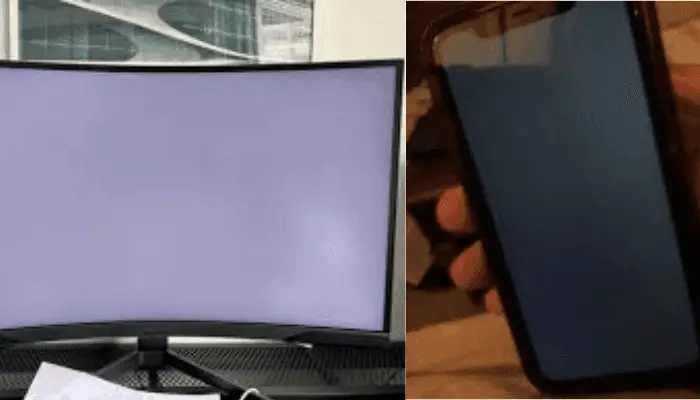
OLED स्क्रीन पर बिजली की खपत को कम करें
OLED या AMOLED डिस्प्ले वाले डिवाइसों में, हर पिक्सल महत्वपूर्ण है। काले पिक्सल ऊर्जा का उपयोग नहीं करते, जबकि सफेद पिक्सल सबसे अधिक ऊर्जा का उपयोग करते हैं। ग्रे एक मध्य मार्ग प्रदान करता है, जिससे यह एक समझदारीपूर्ण विकल्प बनता है जब आप दृश्यता चाहते हैं, लेकिन साथ ही ऊर्जा दक्षता के बारे में भी सोचते हैं। यह काले जितना ऊर्जा-बचत नहीं है, लेकिन यह सफेद या पूरी चमक वाले रंगों की तुलना में स्पष्ट रूप से अधिक कुशल है।
जब ग्रे स्क्रीन का चयन करें, सफेद और काले स्क्रीन के मुकाबले
आपका स्क्रीन कोई भी रंग दिखा सकता है, लेकिन सभी रंग आराम, दृश्यता और रचनात्मक उपयोग के मामले में समान नहीं होते हैं। यहाँ ग्रे स्क्रीन और काले और सफेद स्क्रीन के बीच एक त्वरित तुलना गाइड है:
निष्कर्ष
स्क्रीन के सही रंग का चयन केवल रूप और रंग का सवाल नहीं है। यह आराम, कार्यक्षमता और यहां तक कि रचनात्मकता के बारे में है। एक ठोस ग्रे स्क्रीन एक परफेक्ट बैलेंस बनाती है: यह आंखों की थकावट को कम करने के लिए पर्याप्त शांत है, स्क्रीन के मुद्दों या गंदगी को उजागर करने के लिए पर्याप्त उज्ज्वल है, और ध्यान और रचनात्मकता को बढ़ाने के लिए पर्याप्त टोन है। चाहे आप अपनी स्क्रीन को साफ कर रहे हों, मृत पिक्सल चेक कर रहे हों, या बस एक शांत कार्य स्थान बनाने की कोशिश कर रहे हों, ग्रे एक बहुपरक और आंखों के लिए अनुकूल विकल्प प्रदान करता है। ग्रे सबसे चटकदार विकल्प नहीं हो सकता, लेकिन जब बात हो न्यूट्रल स्पष्टता और रोज़मर्रा की व्यावहारिकता की, तो ग्रे शांत आत्मविश्वास के साथ काम करता है।
 Buy me a Coffee
Buy me a Coffee























